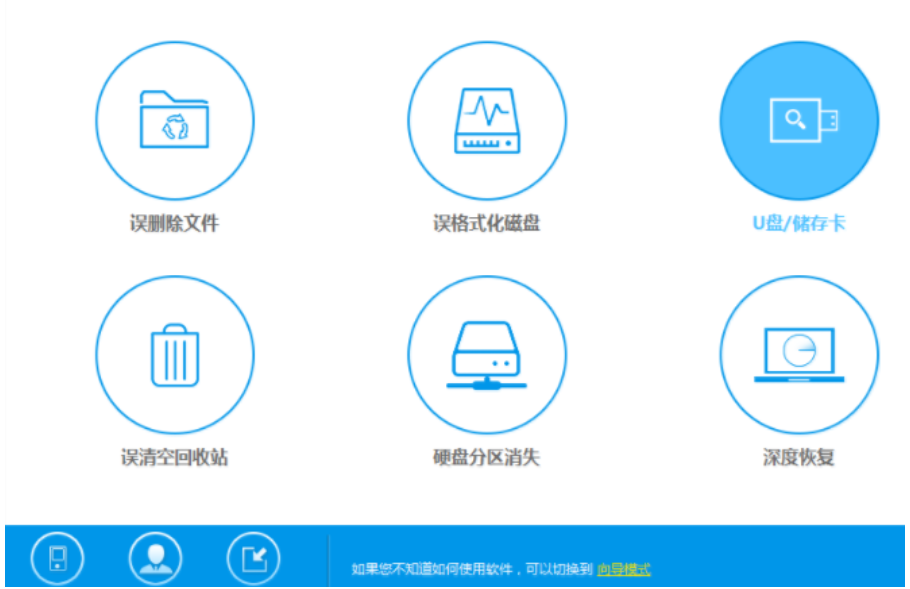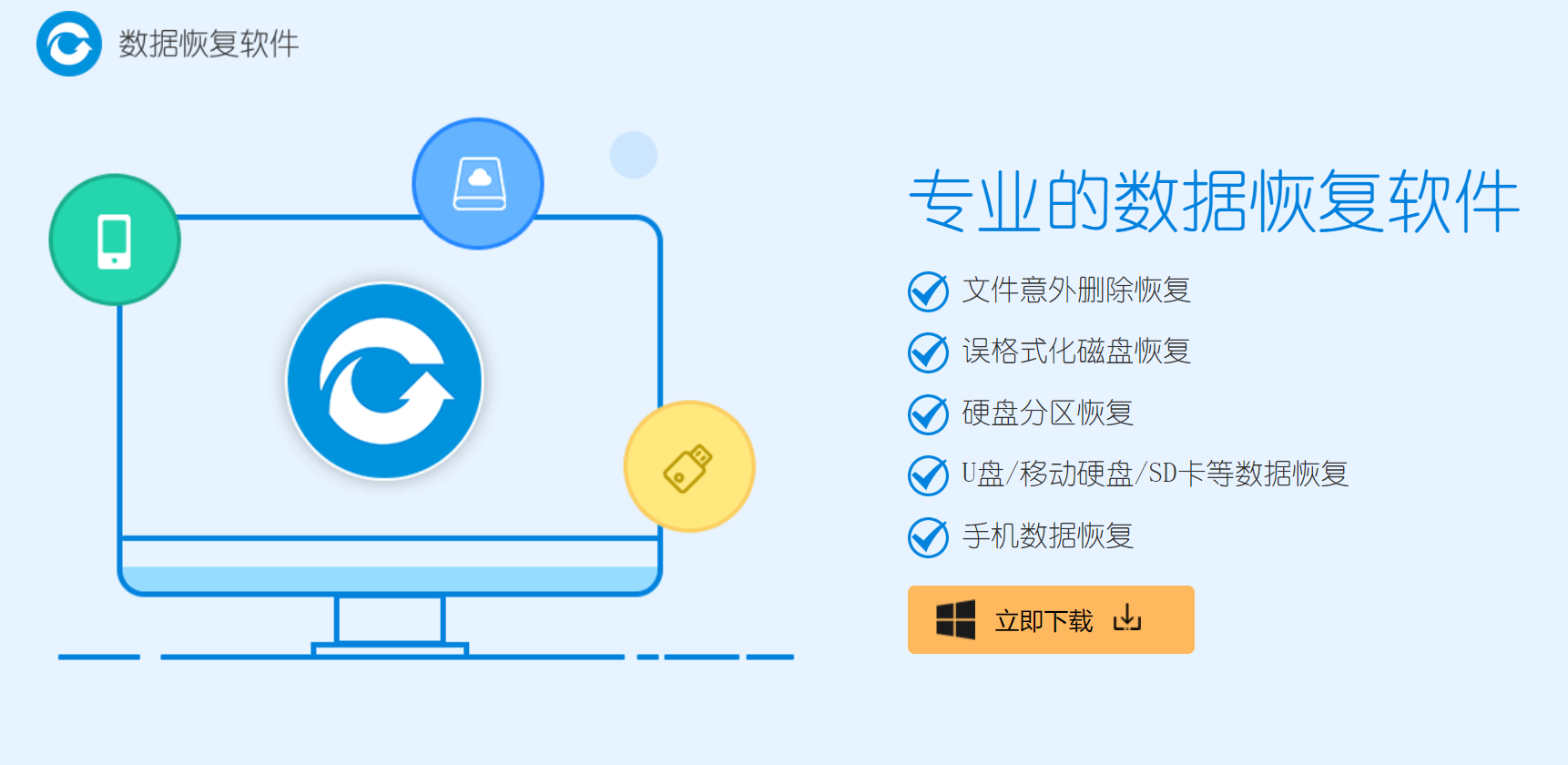u盘数据恢复大师软件怎么用
- 时间:2024年07月27日 09:12:32 来源:魔法猪系统重装大师官网 人气:11358
标题:应对U盘故障,高效恢复数据的神器——U盘数据恢复大师使用教程
导语:在日常使用电脑过程中,U盘作为便携式存储设备,广泛应用于数据传输和存储。U盘在使用过程中可能会遇到故障,导致电脑无法识别,内部重要数据也无法访问。面对这种情况,我们该如何恢复U盘数据呢?今天,就让我来为大家介绍一款高效、高成功率的U盘数据恢复工具——U盘数据恢复大师。
一、关于U盘数据恢复大师
U盘数据恢复大师是一款专业级的U盘数据恢复软件,适用于各类Windows操作系统,如Windows7、Windows8、Windows10等。它以其强大的数据恢复功能和较高的成功率受到广大用户的喜爱。下面,我们就以华硕笔记本为例,详细介绍如何使用U盘数据恢复大师恢复数据。
二、U盘数据恢复大师使用教程
1. 下载并安装U盘数据恢复大师。安装完成后,插入U盘,启动U盘数据恢复大师。
2. 在软件界面中,选择“U盘/存储卡”,然后点击下一步。
3. 接下来,软件会自动检测并列出已插入的U盘。选择需要恢复数据的U盘,点击下一步。
4. 在数据类型选择界面,根据实际情况选择需要恢复的数据类型,如文档、图片、视频等,然后点击下一步。
5. 软件开始自动扫描U盘,寻找可恢复的数据。扫描完成后,会列出一份待恢复文件列表。
6. 仔细查看文件列表,勾选需要恢复的文件,然后点击“恢复”按钮。
7. 软件会根据用户的选择进行数据恢复。恢复完成后,会将恢复的文件保存到指定的位置。
三、总结
通过以上步骤,我们可以轻松地使用U盘数据恢复大师恢复因U盘故障而丢失的数据。整个过程简单易懂,即使是电脑初学者也能迅速上手。在此,我要提醒大家,尽量避免在U盘故障后频繁操作,以免加重数据丢失的风险。定期备份重要数据,也是预防数据丢失的有效方法。
希望这篇教程能帮助到那些因U盘故障而困扰的朋友们,祝愿大家的数据都能顺利恢复。如有其他问题,欢迎在评论区留言,我会尽快为大家解答。
u盘数据恢复大师,u盘数据恢复大师怎么用,恢复u盘数据